MOV normalmente oferece maior qualidade usando um método de menor compactação. Mas não é tão compatível quanto o MP4 e você pode descobrir que alguns reprodutores de mídia não suportam arquivos MOV. Por exemplo, se você reproduzir determinados arquivos MOV no QuickTime, poderá obter som sem imagem, sem mencionar outros problemas frustrantes. Para resolver este problema, você pode exportar MOV para MP4 no Mac. Mais tarde, você pode reproduzir todos esses vídeos em qualquer dispositivo portátil diretamente. Assim, este artigo oferece 5 maneiras fáceis de converter arquivos MOV para MP4 no Mac. Basta ler e seguir.
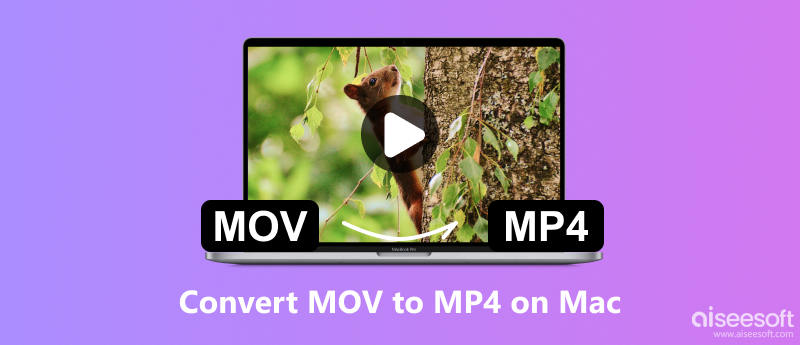
- "Tenho uma captura de tela do meu computador usando o QuickTime, mas depois o vídeo muda para o formato MOV. Gostaria de exportá-lo para MP4. É possível converter MOV para MP4 Mac QuickTime sem instalar mais nada?"
Muitas pessoas querem mudar um filme QuickTime para um MP4 no Mac, mas não conhecem as operações completas. E algumas pessoas até se perguntam se o QuickTime pode salvar arquivos como MP4 ou não. Para resolver esses problemas, aqui estão os Passos detalhados de como converter MOV para MP4 no Mac com o QuickTime Pro.
Passo 1: Inicie o QuickTime Pro
Instale o QuickTime 7 Pro no seu computador Mac. Em seguida, digite seu código de registro para ativar o conversor QuickTime Pro MOV.
Passo 2: adicionar arquivos MOV
Escolha "Arquivo" na barra de ferramentas superior. Em seguida, selecione "Abrir arquivo …" no menu suspenso. Você pode escolher arquivos MOV para QuickTime Pro com sucesso.
Passo 3: Converta MOV para MP4 usando o QuickTime Pro
Mais tarde, escolha "Exportar …" no menu suspenso "Arquivo". Existem muitos formatos de saída que você pode escolher. Durante esse tempo, clique em "Filme para MPEG-4" e escolha "Salvar" para converter MOV para MP4 no Mac gratuitamente com o QuickTime Pro.

- "Existem muitos conversores de vídeo MP4 gratuitos, mas temo que sejam todos infectados por vírus. Como você converteria um arquivo de filme .mov para .mp4?"
Você pode usar o Aiseesoft Mac Video Converter Ultimate para alterar MOV para MP4 e outros formatos 1000 no Mac com segurança e facilidade. Ele também suporta conversão em lote para ajudá-lo a converter vários arquivos ao mesmo tempo. E há muitos outros recursos de edição poderosos e fáceis de usar para você descobrir.

Downloads
Aiseesoft Video Converter Ultimate
100% seguro. Sem anúncios.
100% seguro. Sem anúncios.
Passo 1: adicionar vídeos MOV
Inicie o Mac Video Converter Ultimate no seu computador Mac. Clique em “Adicionar arquivo” no canto superior esquerdo para importar seus vídeos MOV. Você também pode arrastar e soltar arquivos MOV diretamente na interface principal.
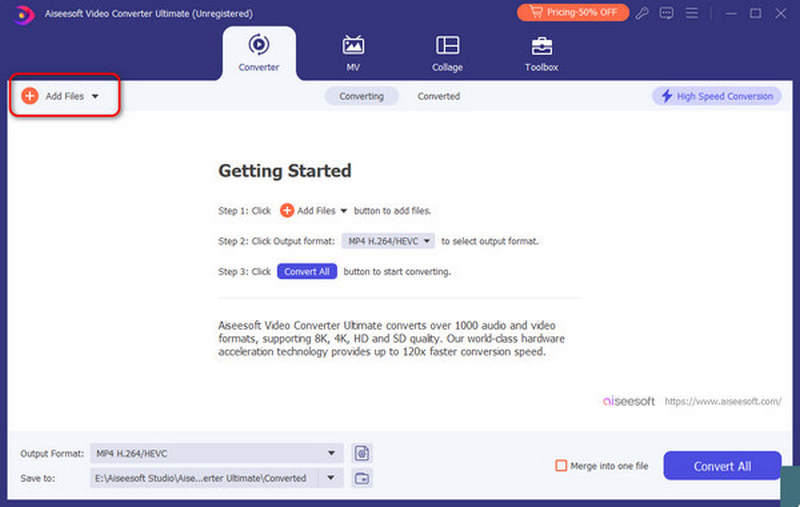
Passo 2: Defina MP4 como o formato de saída
Clique na caixa de opções suspensa na parte inferior esquerda do seu conversor MOV para MP4 Mac. Em seguida, escolha "Vídeo" no menu superior e selecione MP4 como formato de saída.

Passo 3: converter em lote MOV para MP4 no Mac
Escolha a opção "Configurações" à direita para ajustar as configurações de saída de vídeo e áudio. Em seguida, clique em "Navegar" para definir uma pasta de saída. Marque a pequena caixa antes de “Mesclar em um arquivo” se quiser mesclar clipes MOV em um arquivo. Mais tarde, escolha "Converter tudo" para começar a converter arquivos MOV para MP4 no Mac.
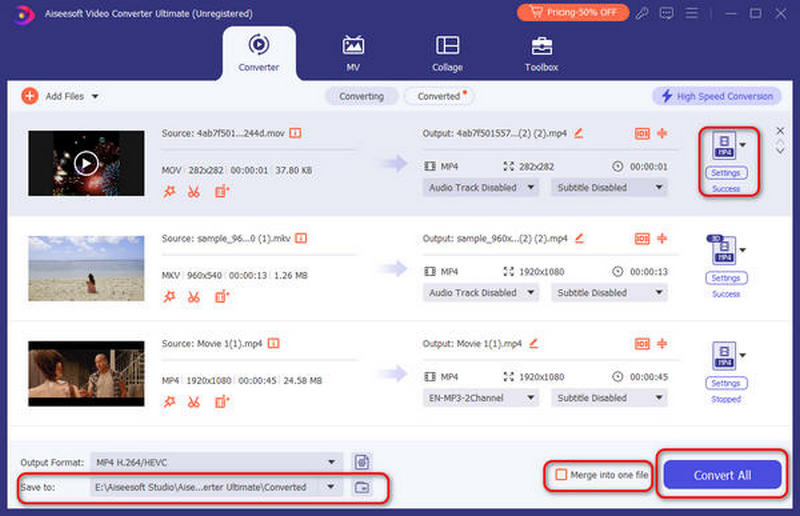
Resumindo, você pode converter MOV para MP4 no Mac em lote ou individualmente com as operações acima. Cada conversor de vídeo faz um bom trabalho na mudança MOV formatar para MP4. Quanto ao mais seguro e fácil, definitivamente o Mac Video Converter Ultimate deve ser sua primeira escolha. Quer converter e editar em lote arquivos MOV para MP4 em alta velocidade de conversão e alta qualidade? Então venha e baixe gratuitamente este programa para experimentar.
- "Quero converter .mov para .mp4 no meu MacBook! Salvei o vídeo do iMovie, mas está no formato .mov! Estou usando o Yosemite, como posso converter MOV para MP4 no Mac com o iMovie?"
Não importa qual sistema operacional macOS você esteja executando, o iMovie é sempre um programa gratuito e de fácil acesso. Como resultado, você também pode converter arquivos MOV para MP4 no Mac com o iMovie.
Passo 1: execute o iMovie no Mac
Baixe e instale o iMovie da App Store. Clique duas vezes no ícone do iMovie para executar este programa. Quando você for solicitado a selecionar um tema, basta clicar em "Sem tema" e seguir em frente.
Passo 2: Importar vídeo MOV
Clique na opção "Import Media…" e escolha "Import Selected" para importar o vídeo MOV. Após alguns segundos, você pode ver um novo projeto exibido na interface principal.
Passo 3: Converter MOV para MP4
Escolha "Compartilhar" no menu suspenso "Arquivo". Você pode personalizar a preferência de saída, se necessário. Escolha "Avançar" e clique em "Salvar" para começar a converter MOV para MP4 Mac iMovie.

- "Tenho problemas com o VLC ao converter MOV para MP4..."
O VLC é um aplicativo de código aberto projetado para reproduzir e converter arquivos de vídeo e áudio. Portanto, é muito fácil converter MOV para MP4 no Mac com VLC.
Passo 1: adicionar vídeo MOV ao VLC
Baixar e instalação VLC media player no seu computador Mac. Abra o VLC e clique em "Arquivo" na parte superior. Em seguida, selecione "Converter/Transmitir" na lista. Você pode ver uma nova janela pop-up. Escolha "Mídia aberta" para enviar seu vídeo MOV.
Passo 2: Converta vídeo MOV para MP4 no Mac gratuitamente pelo VLC
Selecione "vídeo – H.264 + MP3 (MP4)" na seção "Escolher perfil". Em seguida, clique em "Salvar arquivo" e defina uma pasta de destino. Por fim, você pode escolher "Salvar" para converter o formato MOV para MP4 no Mac gratuitamente.

- "Alguém pode me mostrar um bom conversor de vídeo online para converter MOV para MP4 Mac gratuitamente online?"
MOV to MP4 Online é um programa gratuito desenvolvido para converter vídeos QuickTime MOV para MP4. Portanto, se o tamanho do seu arquivo MOV não for grande, você também pode converter MOV para MP4 Mac online gratuitamente.
- Clique em "Escolher arquivo" para adicionar um vídeo MOV
- Aguarde a conversão de MOV para MP4 terminar
- Baixe o vídeo MP4 convertido para o seu computador Mac

1. O que é MOV?
MOV é uma extensão de arquivo usada pelos arquivos encapsulados pelo QuickTime. O formato foi criado pela Apple Computer para trabalhar com arquivos multimídia. Um arquivo MOV pode armazenar áudio, vídeo e texto no mesmo arquivo por meio de trilhas diferentes, ou as trilhas podem apontar para os dados armazenados em outro lugar em outro arquivo. Dispositivos iOS como iPhones e iPads são um lugar comum para ver arquivos MOV.
2. Qual é o melhor conversor de vídeo MOV para MP4 para Mac?
O melhor conversor de vídeo MOV para MP4 para Mac é o Aiseesoft Video Converter Ultimate. Você pode usá-lo para alterar MOV para MP4 e outros formatos no Mac com segurança e facilidade. Ele também funciona como um editor de vídeo prático para ajudá-lo a editar seus vídeos, como girar, inverter, cortar, marca d'água e muito mais.
3. Posso alterar o formato MOV para MP4 no QuickTime?
Não, o QuickTime não pode alterar o formato MOV para MP4, mas o QuickTime Pro pode fazer isso. Você pode misturar os conceitos entre QuickTime e QuickTime Pro. QuickTime, também conhecido como QT, é um reprodutor de mídia que funciona como reprodutor padrão no sistema operacional Mac, QuickTime Pro é a versão paga do QT, permitindo que você crie conteúdo do QuickTime e salve filmes do QuickTime baixados da web. Ele também possui a capacidade de edição básica, bem como a conversão de arquivos, incluindo .mov para .mp4, para vários tipos de formatos.
4. Como posso converter MOV para iPhone no Mac?
Você pode usar o Aiseesoft Mac Video Converter Ultimate, um conversor de vídeo Mac MOV para iPhone profissional, que pode converter MOV e outros formatos de vídeo populares para iPhone MPEG-4, H.264/MPEG-4 AVC no Mac. Este conversor profissional de MOV para iPhone para Mac também pode converter arquivos de áudio e extrair áudio de vídeo para iPhone MP3, M4A, etc.
Converter/Editar MOV
MOVMOV para MP4MOV para WMVMOV para GIFMOV para AVIMOV para MPEGMOV para VOBMOV para 3GPMOV para SWFMOV para MP3MOV para MP4 MacEditor MOVGirar MOV
O Video Converter Ultimate é um excelente conversor, editor e aprimorador de vídeo para converter, aprimorar e editar vídeos e músicas em 1000 formatos e muito mais.
100% seguro. Sem anúncios.
100% seguro. Sem anúncios.